DANH MỤC SẢN PHẨM
Hướng dẫn cài đặt WiFi 4G Huawei Speed Wi-Fi Next W06
Bài viết hướng dẫn chi tiết cách cài đặt Bộ phát Huawei Speed Wi-Fi Next W06 HWD37. Nội dung bài hướng dẫn bao gồm: hướng dẫn gắn sim, cài đặt tiếng anh trên màn hình, mở tính năng HS+A, xem tên và mật khẩu WiFi trên màn hình, cũng như đổi tên và mật khẩu WiFi.
- Gắn SIM chuẩn Nano như hình bên dưới, tiếp đến bạn nhấn giữ nút nguồn 5 giây để mở nguồn.

- Mặc định, màn hình thiết bị sử dụng tiếng Nhật, để chuyển giao diện sang Tiếng Anh bạn cài theo các hình sau (Hình 1-14):
Hình 1: Vuốt màn hình sang phải để mở khóa
Hình 2-8: là các bước khởi tạo ban đầu. Nếu bạn đã cài đặt rồi hãy chuyển sang Hình 9
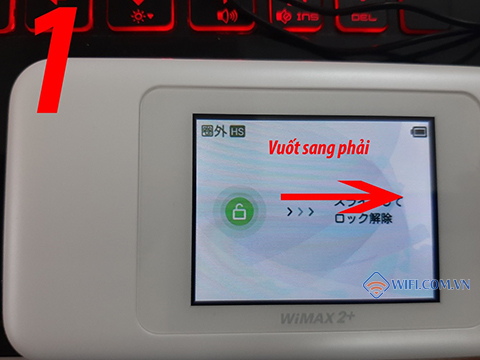
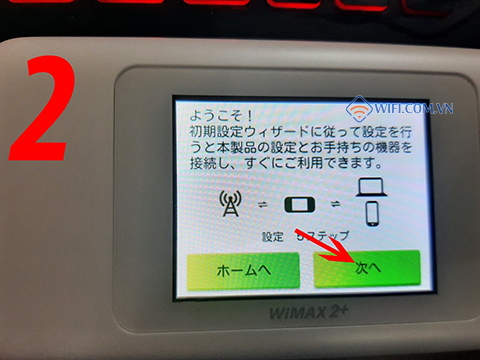
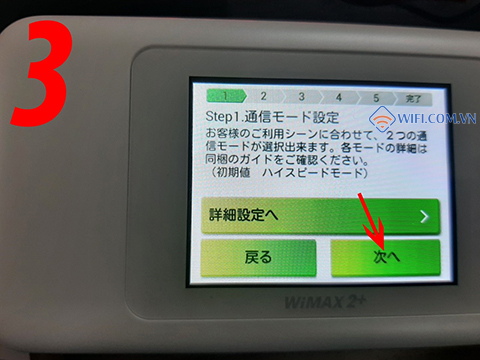
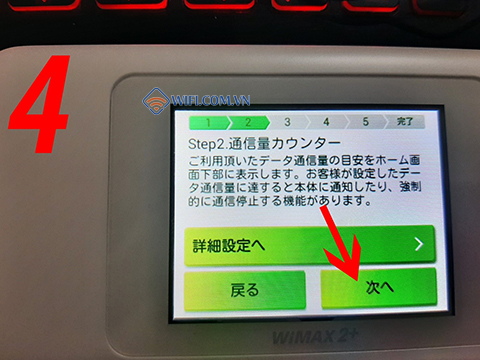
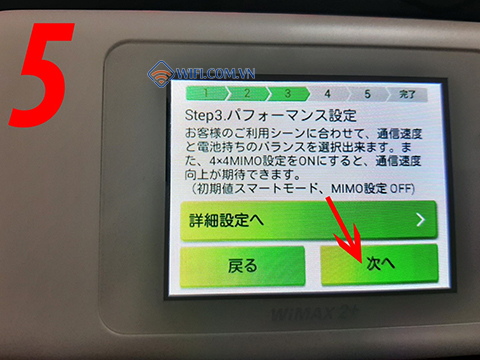
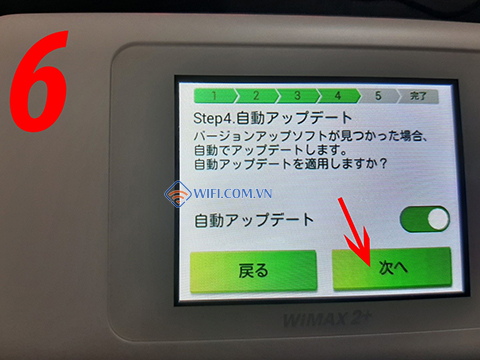
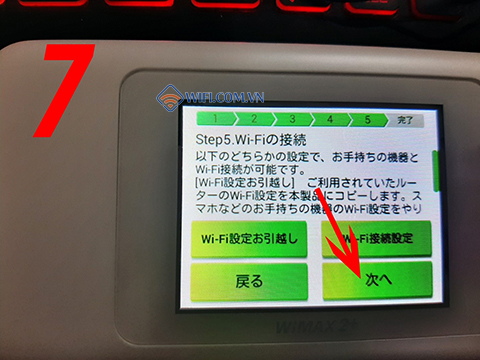
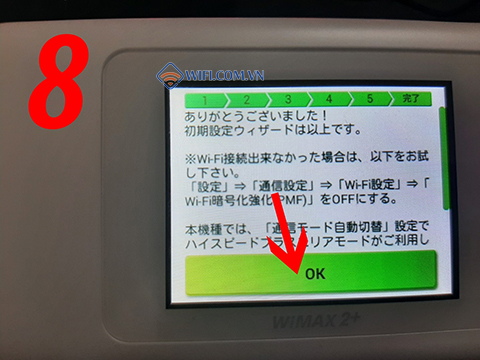
Hình 9-14: Chuyển giao diện Tiếng Nhật trên Huawei W06 sang Tiếng Anh
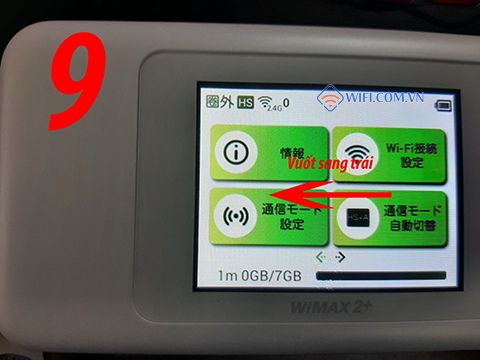
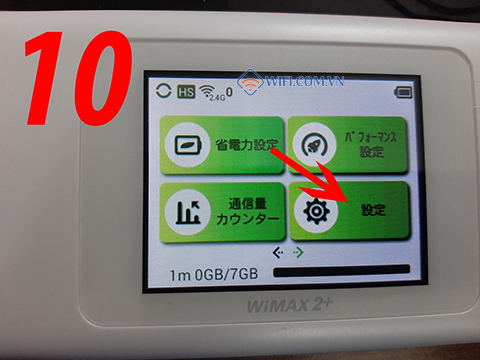
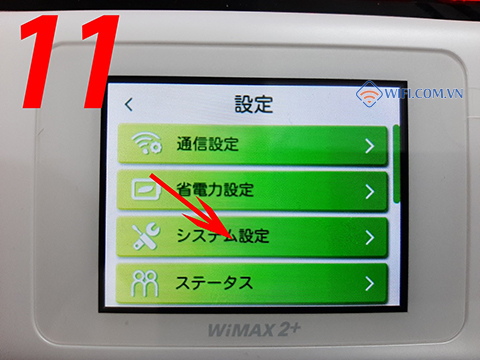
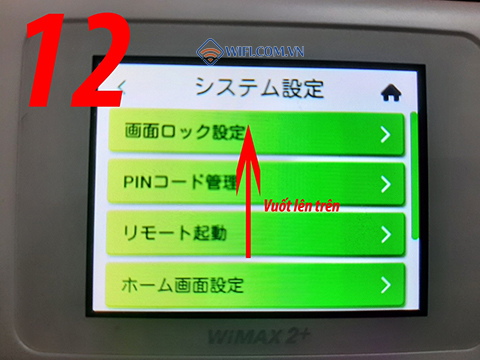
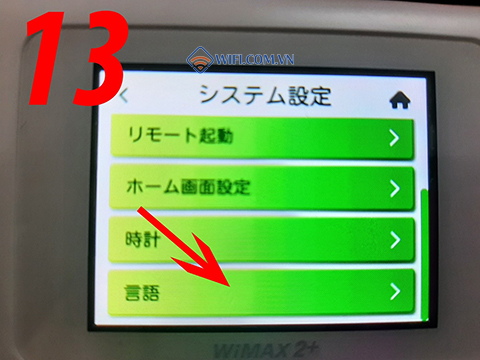
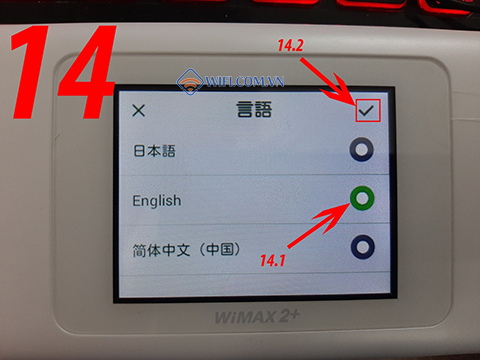
Hình 15-17: Mở tính năng HS+A (High Speed Plus Area Mode), tính năng năng này giúp thiết bị thu được nhiều băng tần 4G hơn.
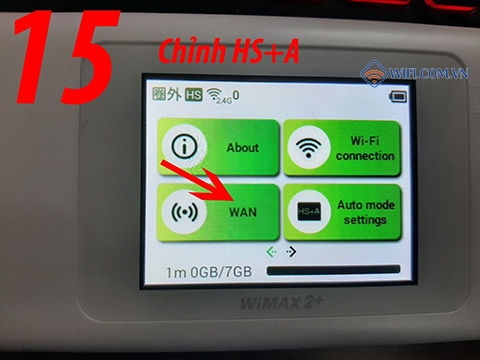
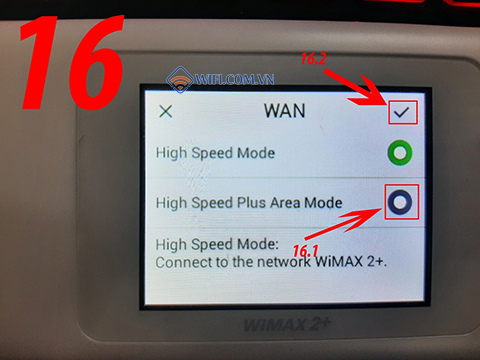
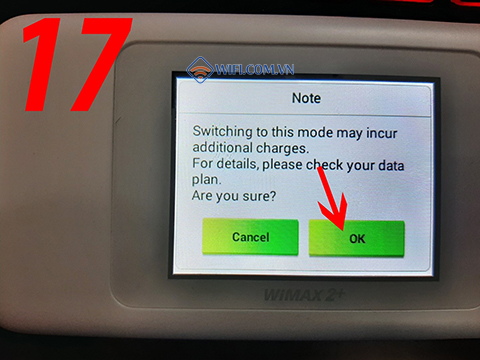
Để xem tên và mật khẩu Wifi Huawei W06 HWD37, trên màn hình bạn thao tác các bước sau:
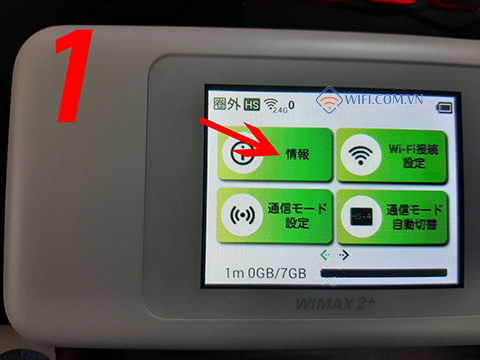
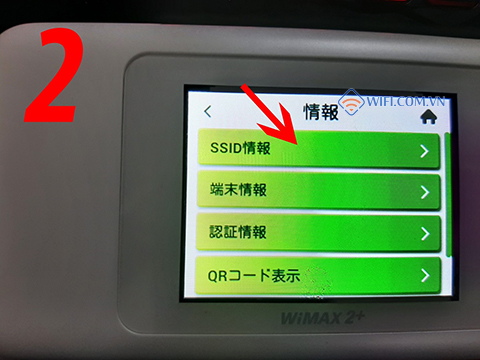
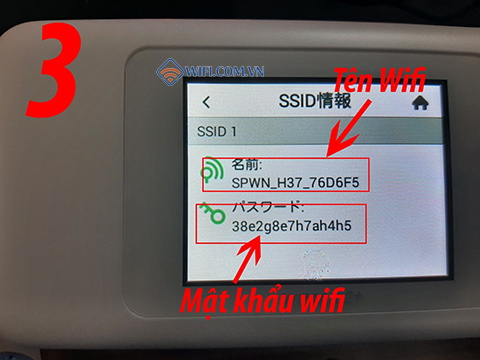
Cài Đặt Huawei Speed Wi-Fi Next W06 HWD37 bằng trình duyệt Web
CÀI ĐẶT LẦN ĐẦU TIÊN
- Áp dụng khi mới mua thiết bị về hoặc vừa reset thiết bị về mặc định
- Sau khi kết nối máy tính, laptop với thiết bị qua wifi
- Mở duyệt trình web (Cốc Cốc, Chrome, Safari,...) kết nối vào địa chỉ 192.168.100.1
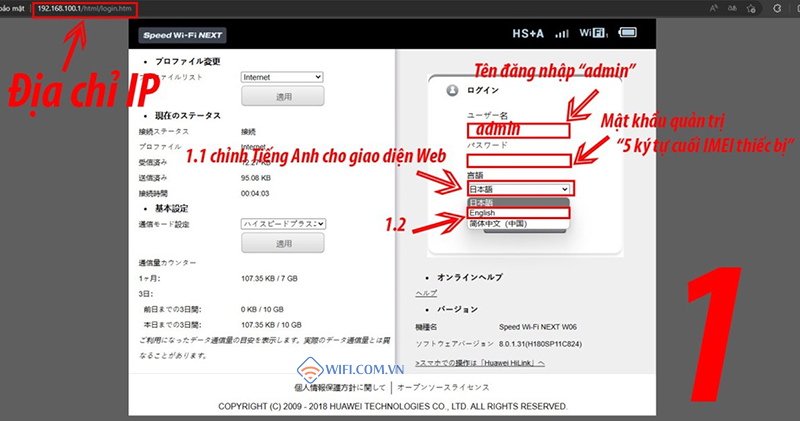
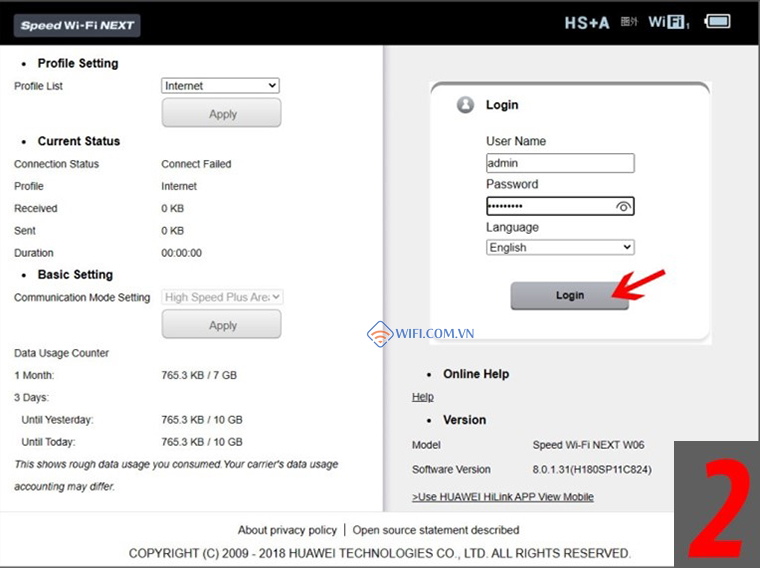
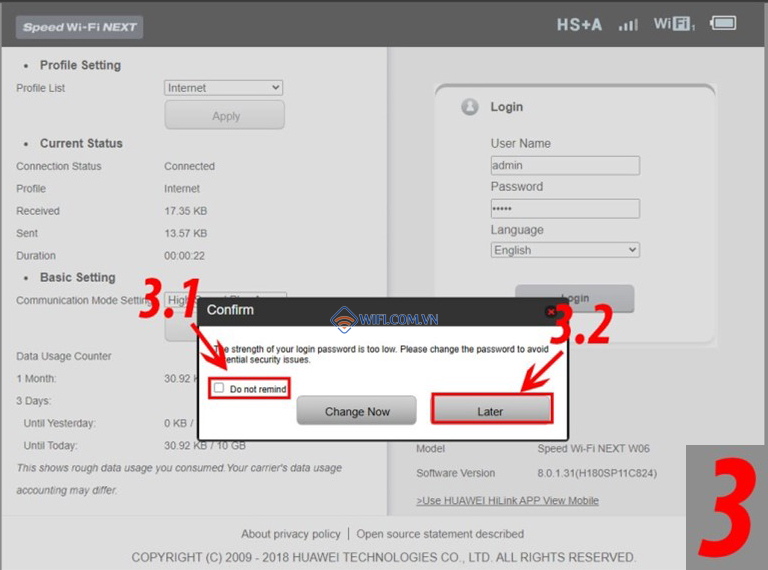
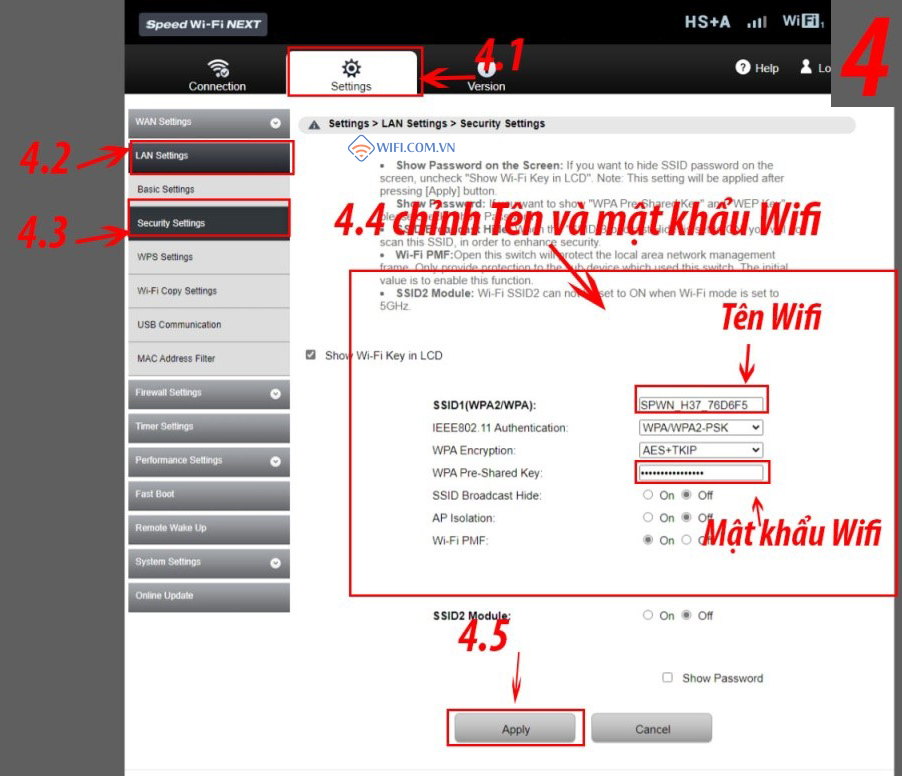
Tin mới nhất
BÀI VIẾT nổi bật
SẢN PHẨM ĐÃ XEM
ĐĂNG KÝ NHẬN EMAIL THÔNG BÁO KHUYẾN MẠI HOẶC ĐỂ ĐƯỢC TƯ VẤN MIỄN PHÍ
THÔNG TIN CÔNG TY
CHÍNH SÁCH CHUNG
HỆ THỐNG CÁC SHOWROOM CỦA WIFI.COM.VN
SHOWROOM HỒ CHÍ MINH
SHOWROOM HÀ NỘI
© 2022 - Bản quyền của Công Ty Cổ Phần Đầu Tư Thương Mại H2K Việt Nam
Giấy CNDKKD số 0102917980 do Sở KH&ĐT TP.Hà Nội cấp ngày 19/09/2008. Địa chỉ: Số 32B ngõ 315 Nguyễn Khang, Phường Yên Hoà, Quận Cầu Giấy, Thành phố Hà Nội
ĐT: 024.666.24888 - Email: hieph2k@gmail.com
Công ty TNHH Thương Mại Công Nghệ Trung Anh
Giấy CNĐKKD số 0312364179 do Sở KH&ĐT TP.HCM cấp ngày 10/07/2013. Địa chỉ: 74/1/12 Bạch Đằng, Phường 2, Quận Tân Bình, TP.HCM.
ĐT: 028.665.24888 - Email: kienwifi@wifi.com.vn
